Número del artículo: 000182491
Lokien lataaminen Netskope Cloudiin
Resumen: Lokeja voi ladata Netskopeen näiden ohjeiden mukaisesti.
Contenido del artículo
Instrucciones
Lokeja voi ladata yritysverkon välityspalvelimesta, uuden sukupolven palomuurista ja muista laitteista suoraan vuokralaisesiintymään Netskope Cloudissa. Sen voi tehdä joko Netskope-vuokralaisen käyttöliittymässä tai SFTP:llä.
Tuotteet, joita asia koskee:
Netskope
Käyttöjärjestelmät, joita asia koskee:
Windows
Mac
Linux
Lokeja voi ladata:
- Netskope-vuokralaisen käyttöliittymästä
- Windowsista SFTP:n kautta
- Macista tai Linuxista SFTP:n kautta
Lisäksi Netskope-järjestelmänvalvoja voi tarkistaa tuetut lokimuodot.
Katso lisätietoja valitsemalla asianmukainen vaihtoehto.
Lokien lataaminen Netskope-vuokralaisen käyttöliittymästä:
- Lataa lokitiedostot ensin tuetusta valmistajan sovelluksesta.
- Siirry selaimessa Netskope-verkkokonsoliin:
- Yhdysvaltojen Datacenter: https://[TENANT].goskope.com/
- Euroopan unionin Datacenter: https://[TENANT].eu.goskope.com/
- Frankfurtin Datacenter: https://[TENANT].de.goskope.com/
- Kirjaudu Netskopen verkkokonsoliin.
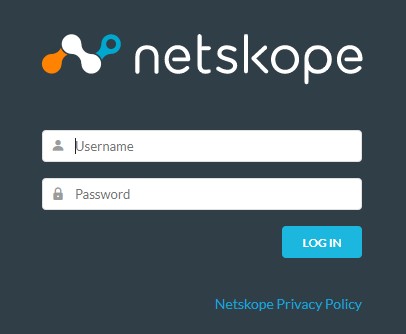
- Valitse Settings.
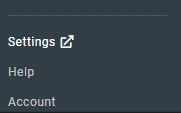
- Valitse Risk Insights.
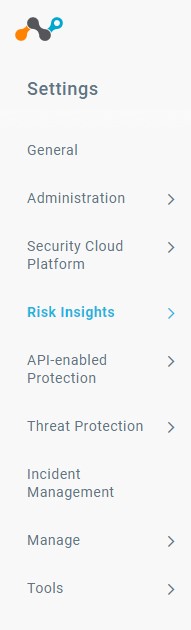
- Valitse Upload.
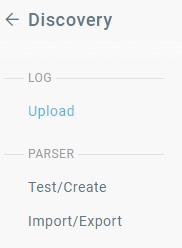
- Valitse Upload Logs.
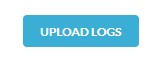
- Valitse Select File.
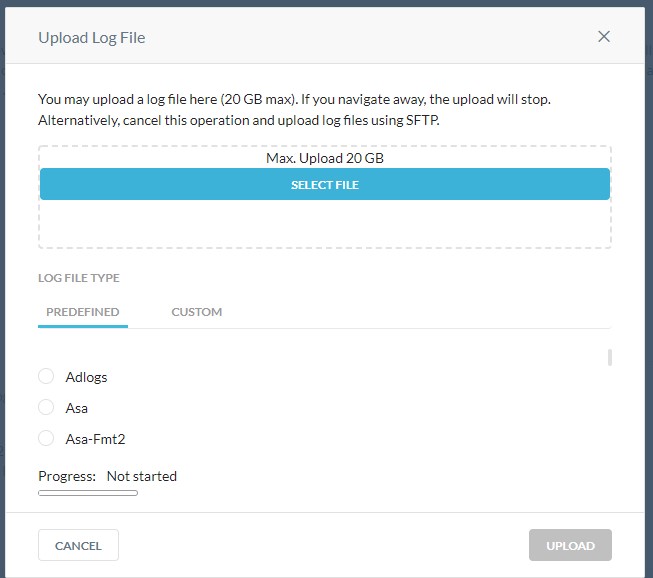
- Siirry Resurssienhallinnassa vaiheessa 1 ladattuun lokitiedostoon. Valitse tiedosto ja valitse Open.
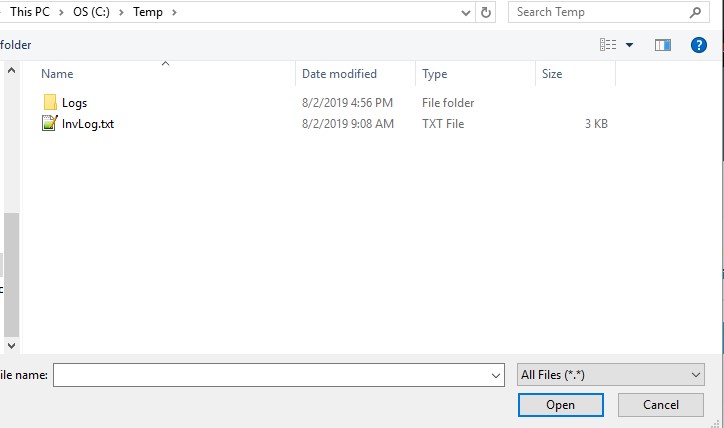
- Etsi Predefined-luettelosta edellisessä vaiheessa valitsemaasi lokityyppiä vastaava valmistaja.
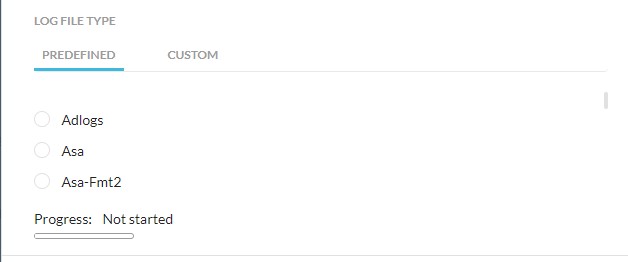
cisco-wsa directory Jos käytät Blue Coat -lokeja, voit käyttää hakemistoa proxysg-http-main . Lisätietoja on kohdassa Tuetut lokimuodot.
- Lataa lokit analysoitaviksi valitsemalla Upload.
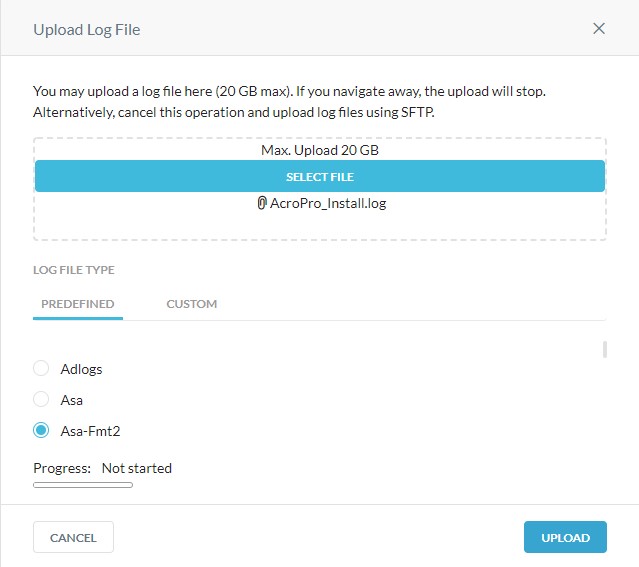
Lokien lataaminen Windowsista SFTP:n kautta:
Jotta lokit voidaan ladata SFTP:n kautta, Netskope edellyttää kolmannen osapuolen SFTP (SSH file transfer protocol) -yhteyskäytäntöä.
- Esimerkkejä SFTP-asiakassovelluksesta:
- PuTTY
- WinSCP
- Filezilla
- Dell ei suosittele tai tue mitään luettelossa mainittua kolmannen osapuolen tuotetta. Luetellut asiakasohjelmat ovat esimerkkejä tuotteista, joita asiakkaat voivat käyttää. Ota yhteys tuotevalmistajaan, jos haluat lisätietoja asetuksista, määrityksistä ja hallinnasta.
- SFTP-käyttöliittymä saattaa poiketa esimerkkikuvista.
- Lataa lokitiedostot ensin tuetusta valmistajan sovelluksesta.
- Jos olet aiemmin tuonut yksityisen SSH-avaimen SFTP-ohjelmaan, siirry vaiheeseen 10. Siirry muutoin vaiheeseen 3.
- Siirry selaimessa Netskope-verkkokonsoliin:
- Yhdysvaltojen Datacenter: https://[TENANT].goskope.com/
- Euroopan unionin Datacenter: https://[TENANT].eu.goskope.com/
- Frankfurtin Datacenter: https://[TENANT].de.goskope.com/
- Kirjaudu Netskopen verkkokonsoliin.
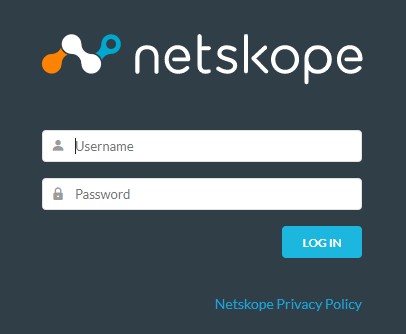
- Valitse Settings.
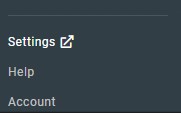
- Valitse Risk Insights.
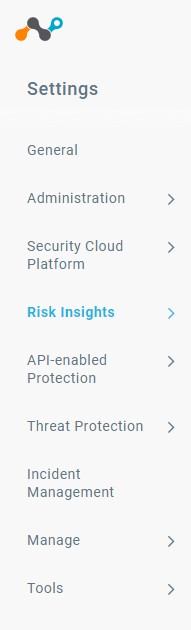
- Valitse Upload.
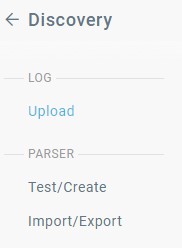
- Lataa yksityinen SSH-avain valitsemalla Download.
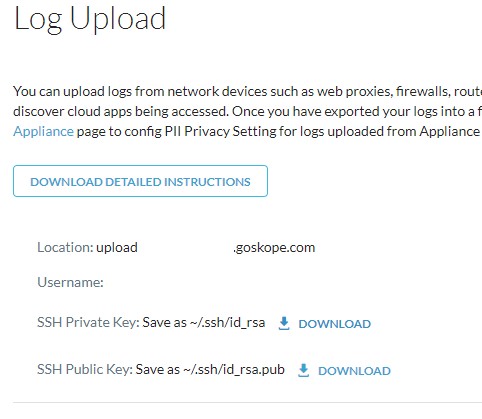
- Avaa SFTP-ohjelma ja tuo yksityinen SSH-avain.
- Kirjaudu SFTP-ohjelmassa lokin lataussivulla näkyvällä käyttäjänimellä ja sijainnilla (vaihe 8).
- Siirry kohtaan
/upload/.
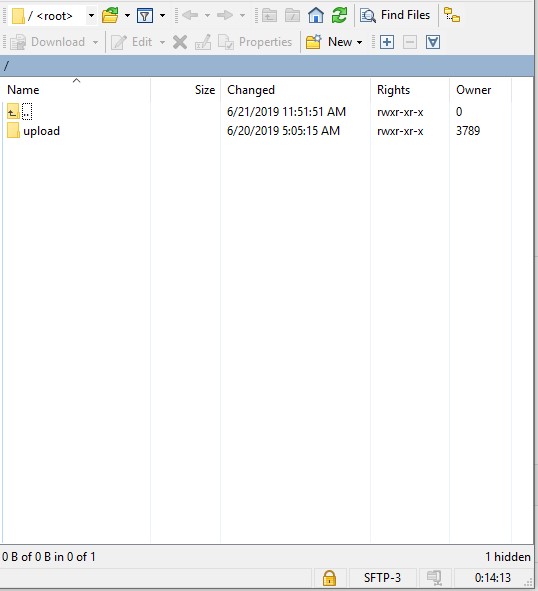
- Siirry sen laitteen hakemistoon, jolla luot lokitiedoston (vaihe 1).
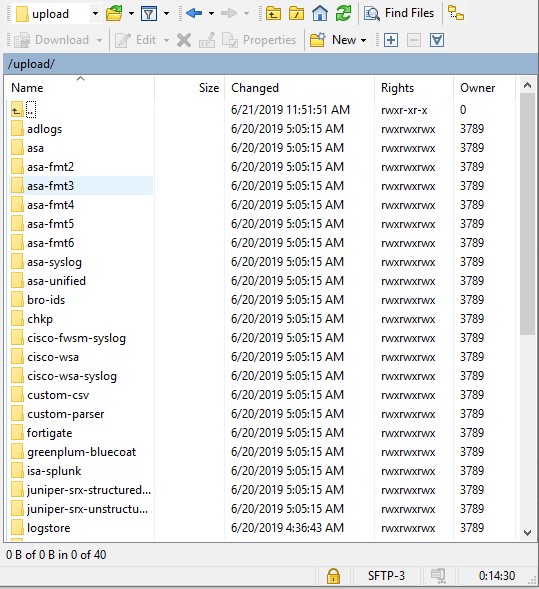
- Hakemisto saattaa poiketa esimerkkikuvasta.
- Jos käytät esimerkiksi Cisco IronPortia, käytät hakemistoa
cisco-wsa(cd cisco-wsa). Jos käytät Blue Coat -lokeja, voit käyttää hakemistoaproxysg-http-main(cd proxysg-http-main). Lisätietoja on kohdassa Tuetut lokimuodot.
- Lataa lokitiedostot.
Lokien lataaminen Macista tai Linuxista SFTP:n kautta:
Jotta lokit voidaan ladata SFTP:n kautta, Netskope edellyttää kolmannen osapuolen SFTP (SSH file transfer protocol) -yhteyskäytäntöä.
- Esimerkkejä SFTP-asiakassovelluksesta:
- PuTTY
- WinSCP
- Filezilla
- Dell ei suosittele tai tue mitään luettelossa mainittua kolmannen osapuolen tuotetta. Luetellut asiakasohjelmat ovat esimerkkejä tuotteista, joita asiakkaat voivat käyttää. Ota yhteys tuotevalmistajaan, jos haluat lisätietoja asetuksista, määrityksistä ja hallinnasta.
- SFTP-käyttöliittymä saattaa poiketa esimerkkikuvista.
- Lataa lokitiedostot ensin tuetusta valmistajan sovelluksesta.
- Siirry selaimessa Netskope-verkkokonsoliin:
- Yhdysvaltojen Datacenter: https://[TENANT].goskope.com/
- Euroopan unionin Datacenter: https://[TENANT].eu.goskope.com/
- Frankfurtin Datacenter: https://[TENANT].de.goskope.com/
- Kirjaudu Netskopen verkkokonsoliin.
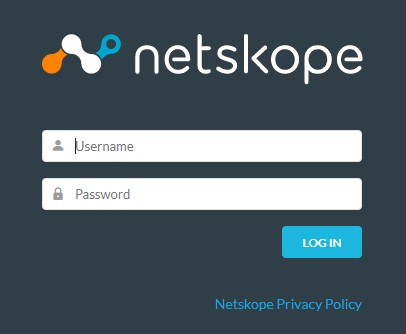
- Valitse Settings.
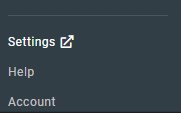
- Valitse Risk Insights.
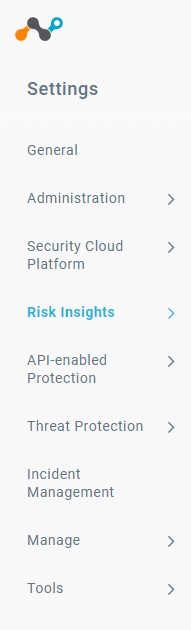
- Valitse Upload.
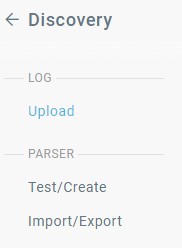
- Lataa yksityinen SSH-avain valitsemalla Download.
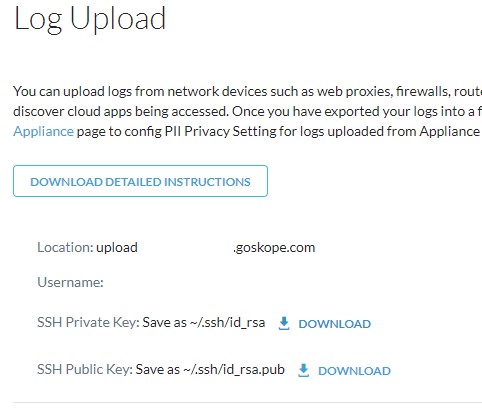
- Voit rajoittaa yksityisen avaimen käyttöä muuttamalla käyttöoikeuksia. Jos ladatun yksityisen avaintiedoston käyttöoikeuksia on muutettava, avaa pääte, kirjoita
chmod 600 [ENVIRONMENTVARIABLE]_sshkey.keyja paina Enter-näppäintä. [ENVIRONMENTVARIABLE]= ympäristösi yksilöllinen tunniste
- Avaa pääte.
- Kirjoita Log Upload -sivulla annettu sijainti ja käyttäjätunnus ja paina
sftp -i /privatekey/[ENVIRONMENTVARIABLE]_sshkey.key [USERNAME]@upload-[TENANT].goskope.comEnter-näppäintä.

[ENVIRONMENTVARIABLE]= ympäristösi yksilöllinen tunniste[USERNAME]= Log Upload -sivun käyttäjätunnus (vaihe 7)[TENANT]= ympäristön vuokraajan nimi
- Kirjoita
cd uploadja paina Enter-näppäintä.
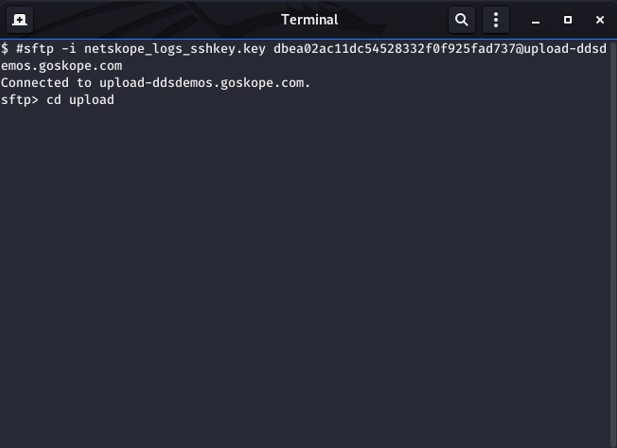
- Siirry sen laitteen hakemistoon, jolla luot lokitiedoston vaiheessa 1.
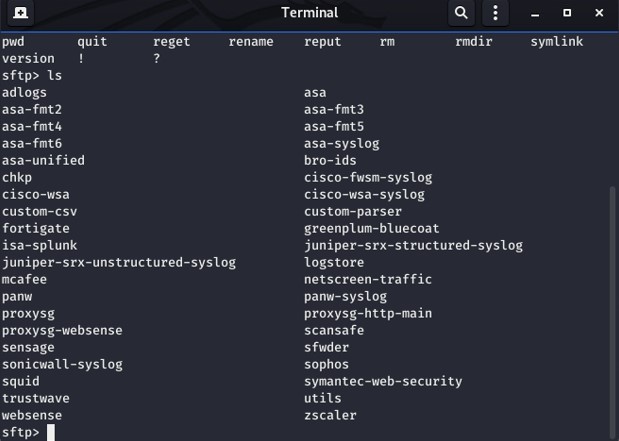
- Hakemisto saattaa poiketa esimerkkikuvasta.
- Jos käytät esimerkiksi Cisco IronPortia, käytät hakemistoa
cisco-wsa(cd cisco-wsa). Jos käytät Blue Coat -lokeja, voit käyttää hakemistoaproxysg-http-main(cd proxysg-http-main). Lisätietoja on kohdassa Tuetut lokimuodot.
- Lataa lokitiedostot kirjoittamalla
mput [SOURCEPATH] [FILENAME]ja painamalla Enter-näppäintä.

[SOURCEPATH]= ladattavan lokin polku.[FILENAME]= ladattavan lokin tiedostonimi.- Kun lokit on ladattu, niiden jäsentäminen ja tapahtumien näyttäminen SkopeIT:ssä kestää jonkin aikaa. Latausaika vaihtelee lokitiedostojen koon mukaan.
Netskope tukee seuraavia lokimuotoja:
| Laite | Lokin muoto |
|---|---|
| Cisco-ASA | asa, asa-syslog |
| Bro-IDS | bro-ids |
| Checkpoint | chkp |
| Cisco Catalyst | cisco-fwsm-syslog |
| Cisco IronPort | cisco-wsa, cisco-wsa-syslog |
| Fortinet | fortigate |
| Bluecoat-lokit, jotka lähetetään Greenplum-lokipalvelimeen | greenplum-bluecoat |
| Microsoft-ISA | isa-splunk |
| Juniper SRX | juniper-srx-structured-syslog |
| Juniper SRX | juniper-srx-unstructured-syslog |
| Juniper Netscreen | netscreen-traffic |
| McAfee Web GW | mcafee |
| Palo Alto Networks | panw, panw-syslog |
| Bluecoat-lokit, joak viedään websense-muodossa | proxysg-websense |
| Cisco ScanSafe | scansafe |
| Sensage SIEM | sensage |
| Sonicwall | sonicwall-syslog |
| Squid Proxy | squid |
| Sophos Web Gateway | sophos |
| Symantec Web Security | Symantec-web-security |
| Trustwave | trustwave |
| Websense | websense |
| Zscaler | zscaler |
Jos haluat ottaa yhteyttä tukeen, katso luettelo Dell Data Securityn kansainvälisen tuen puhelinnumeroista.
TechDirectissä voit luoda teknisen tukipyynnön verkossa.
Lisätietoja ja resursseja on Dell Security Community Forum -keskustelufoorumilla.
Información adicional
Videos
Propiedades del artículo
Producto comprometido
Netskope
Fecha de la última publicación
19 dic 2022
Versión
8
Tipo de artículo
How To